Макро через микроскоп
Хочу заранее предупредить, что изложенный метод не является инновационным в своем роде и представляет интерес скорее в плане набора используемых средств и способов их применения.

На микроскопе MZ6 закреплена камера S40

Отмечу, что камера с питанием от источника переменного тока более уместна в данном случае. Как рабочую модель мы использовали Canon Power Shot S40 и S50. Микроскопами служили модели МБС-1 и Leica MZ6. Камеру вмонтировали на левом тубусе микроскопа (еще она может быть использована, как окуляр при помощи фирменного адаптера Leica DC150 Camera Adapter 641881, или установлена на окуляр с применением самодельного устройства). Впрочем, в обоих случаях замысел был вполне сопоставим результату и в большей части зависел от настроек освещения а так же скрупулезности исполнения манипуляций.


Что касается освещения, то источником света служила галогеновая лампа на волоконных светодиодах, которую для более удобной фиксации была закреплена в корпус лабораторного осветителя ОИ-19. Он был в 6-8 см. от объекта съемки. Чтобы избежать бликов и иметь большую возможность проработки фактуры, за объектом был установлен белый лист бумаги а перед ним — диффузор. изготовленный из кальки (возможен другой похожий материал исполнения диффузора). Оба вспомогательных инструмента (диффузор и отражатель) должны находиться на предельно минимальном расстоянии от фотомодели, допустимом при ее размере и форме. Несимметричное расположение изогнутого диффузора и отражателя к лампе позволяет осуществить оптимальную передачу объёмности изображения.
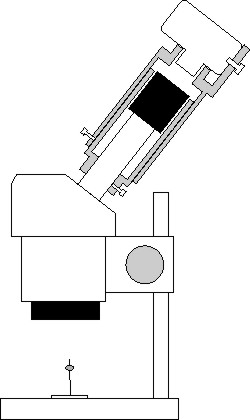
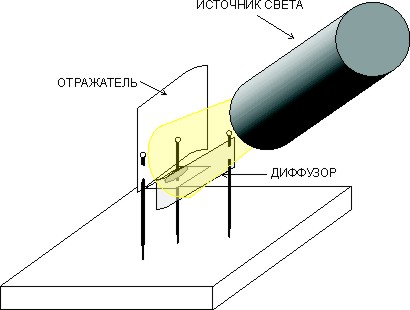
И так, камеру закрепили на переходнике, - в поле зрения попадает белый прямоугольник бумаги, рядом с диффузором и отражателем. Источник света так же привели в действие. Далее обсудим режим съемки. Настройка баланса белого осуществляется по освещенному прямоугольнику (White balance, White point). В случае отсутствия таких вариантов настройки камеры, задействуйте стандартный режим Tungsten, и только после этого камеру при помощи USB-кабеля можно подключить к Вашему ПК. Помните: настраиваем баланс белого и только потом подключаем камеру к порту USB.
Теперь о программном обеспечении процесса съемки на примере Canon Remote Capture.
Remote Capture — это две работающие последовательно утилиты. Они отвечают за процесс захвата с камеры картинки (Shooting - Remote Capture) и ее сохранение на диске ПК (Save - Remote Capture).
Находясь в окне утилиты Save - Remote Capture, проходим через меню File>Preference, и для Save image on выбираем Computer only, указав нужную папку и порядок нумерации кадров.
В окне утилиты Shooting - Remote Capture проходим через меню Camera>Camera Display Settings и выбираем Camera LCD Monitor, при необходимости меняем опцию Size/Quality и настраиваем Shooting mode adjustment, а именно — отключаем вспышку, баланс белого устанавливаем Custom или Tungsten, а в опции Tv/Av setting устанавливаем Aperture Priority AE, и здесь же задаем значение диафрагмы 8.0. Для оптимальной глубины резкости установите максимальный оптический диапазон зума, подбирая кратность увеличения на микроскопе. Нажав кнопку Viewfinder On, активируйте режим отображения. Если все сделано правильно, то на мониторе появится картинка и включится жидкокристаллический дисплей камеры
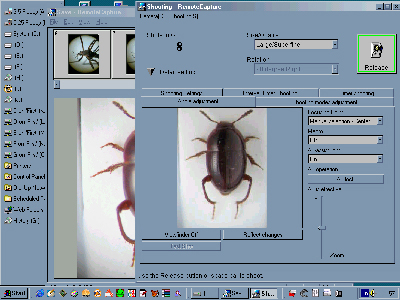
Теперь подготовим объект съемки к фотосеансу. Модель следует разместить в горизонтальном положении под небольшим наклоном влево, так как камера использует лишь один оптический канал. Под модель подложите белый прямоугольник и рядом установите диффузор с отражателем. При этом помните, что камера установлена на левом тубусе и качество изображения будет смещаться вправо при переносе фокусировки на нижние слои, и объект стоит разместить в левой части с хорошим запасом чистого поля справа. Делаем первый снимок, предварительно установив фокус на поверхности снимаемого объекта. Далее постепенно опуская объектив микроскопа, снимаем еще около 7 кадров. Результаты лучше всего оценить в редакторе ACD See.
Теперь нам надо обработать и совместить полученный материал. Это лучше осуществить в несколько шагов при помощи Фотошопа. Совмещаем кадры, используя инструмент Lasso при параметрах Feather: 15 pixels и Anti-aliased: On. Как базовый, выбираем кадр с хорошо прорисованными краями объекта, к которым последовательно нужно будет совместить сначала верхние, а потом нижние слои. Для удобства работы при совмещении слоев установите прозрачность верхнего слоя Opacity: 50%., полезно также использовать подходящие макрокоманды Actions.
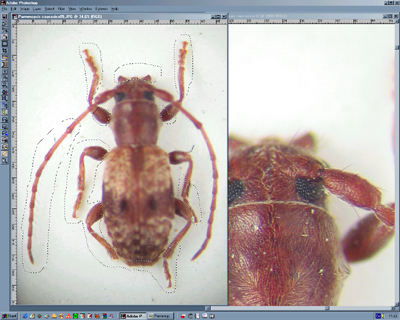
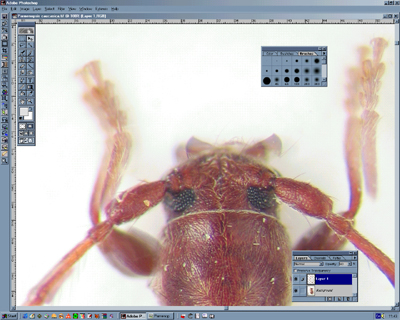
При необходимости, проверенные и совмещённые слои подправьте вручную с небольшим нажатием ластиком и объедините. Результаты лучше сохранить в формате TIFF (хотя он и тяжеловат в сравнении с JPG). Мелкие дефекты лучше устранить, путем ретуширования фотографии, используя инструмент Stamp.










